ChatGPT falhou ao obter o status do serviço? Aqui está o que você pode fazer
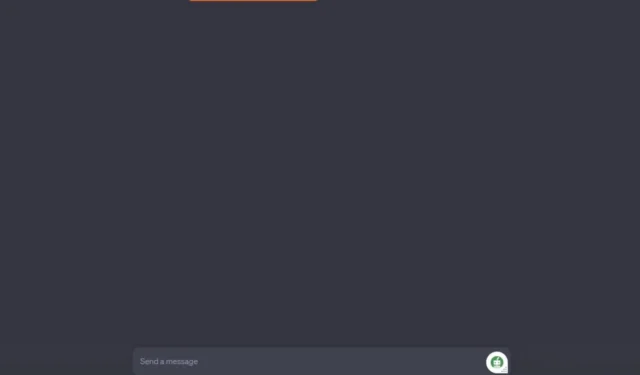
O Chat GPT certamente não é novidade no mercado e, a essa altura, pelo menos todos sabem como funciona. Ao tentar gerar conteúdo do AI, você pode receber uma mensagem de erro informando que o ChatGPT falhou ao obter o status do serviço.
Já cobrimos o que fazer quando o ChatGPT não está funcionando , portanto, este é apenas outro componente da ferramenta de bate-papo com inteligência artificial que pode estar com problemas e precisa de alguns ajustes. Veja como fazer isso.
Como você define falha ao obter status de serviço no ChatGPT?
Pelo que vimos nos problemas anteriores do ChatGPT, é principalmente um problema do usuário final. Você descobrirá que está com uma conexão fraca , esgotou seus limites ou simplesmente não limpou o cache e os cookies há algum tempo.
Com o ChatGPT falhou em obter o problema de status do serviço, você pode ter certeza de que isso não tem nada a ver com você e mais com o próprio ChatGPT. Pelo título, você já pode dizer que é um problema do servidor.
A falha em obter o status do serviço é um erro comum que ocorre quando o ChatGPT não consegue se conectar ao servidor. Isso pode ocorrer porque o chatbot não recebeu nenhuma resposta do servidor, recebeu uma resposta inválida ou nenhuma resposta.
Você pode se perguntar. Por que isso acontece? Bem, abaixo estão algumas possíveis razões:
- Sobrecarga do servidor – Você pode ter recebido uma mensagem informando que o ChatGPT está esgotado em algum momento durante o uso da ferramenta. Quando o servidor está sobrecarregado, ele não pode responder às solicitações com rapidez suficiente.
- Compatibilidade do navegador – O problema pode não ser realmente a falta de suporte para um navegador, mas a versão que você está usando. Se o seu navegador estiver desatualizado, pode não ser compatível com o ChatGPT. Isso pode fazer com que o servidor pare de responder.
- O servidor está inoperante – Se você não conseguir obter o status do serviço no ChatGPT, há uma boa chance de que o site esteja inativo ou o ChatGPT esteja com um erro de demanda excepcionalmente alto .
- Manutenção do servidor – Todos os sites passam por manutenção de tempos em tempos. Isso é para garantir que eles continuem melhorando para atender adequadamente às necessidades de seus usuários.
- Erro do servidor – Uma mensagem de erro do servidor indica que o servidor não pôde processar sua solicitação. Ele provavelmente retornará com um código de erro. Pode ser um novo erro ou um ChatGPT já abordado em sua seção de perguntas frequentes.
O que posso fazer se o ChatGPT não conseguir obter o status do serviço?
Tente primeiro as seguintes verificações básicas:
- Verifique se não há problemas de conexão de rede .
- Confirme a partir do status do servidor ChatGPT para quaisquer agendamentos de manutenção ou atualização.
- Verifique se o seu firewall ou software antivírus está bloqueando o ChatGPT .
- Certifique-se de que sua localização esteja na lista de permissões para acessar o ChatGPT. Caso contrário, veja como contornar as restrições de localização do ChatGPT .
- Atualize seu navegador.
- Verifique se há atualizações do navegador e atualize de acordo.
- Mude para um navegador diferente.
- Se você já usa o ChatGPT há algum tempo, reinicie o computador antes de usá-lo novamente.
1. Limpe o cache e os cookies do navegador
- Para esta etapa, usaremos o navegador Chrome.
- Inicie o navegador Chrome e clique nas três reticências verticais no canto superior direito.
- Selecione Configurações .
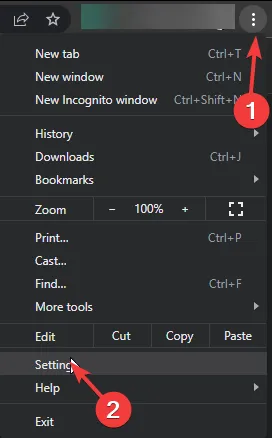
- Clique em Privacidade e segurança e selecione Limpar dados de navegação .
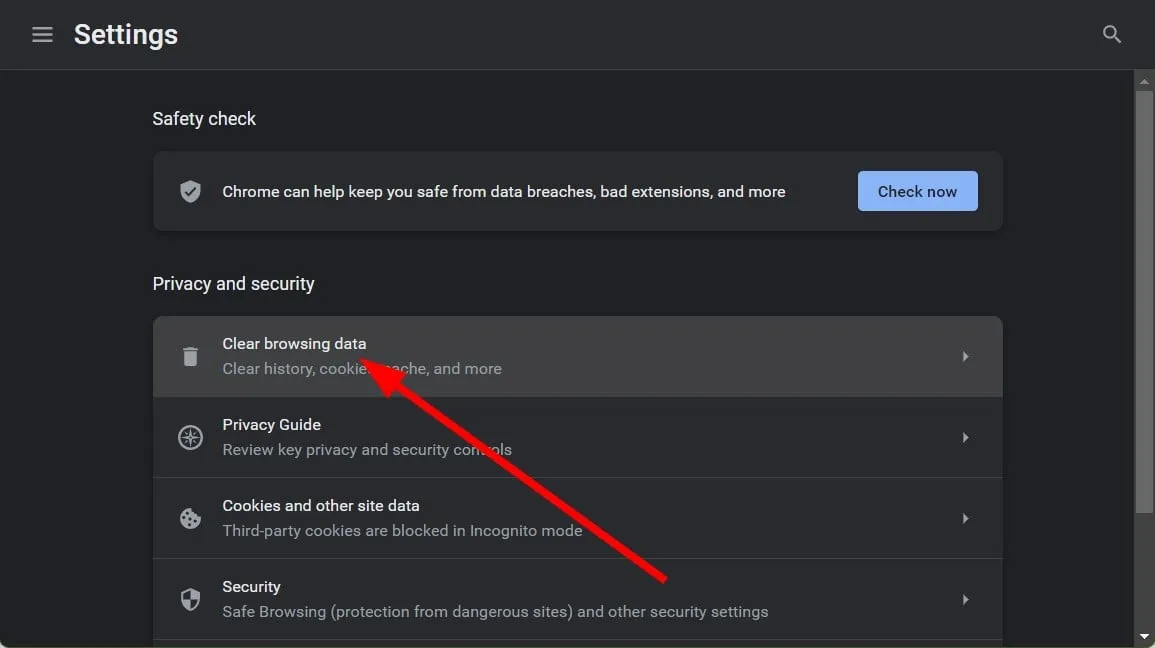
- Verifique Cookies e outros dados do site e imagens e arquivos em cache e clique em Limpar dados .
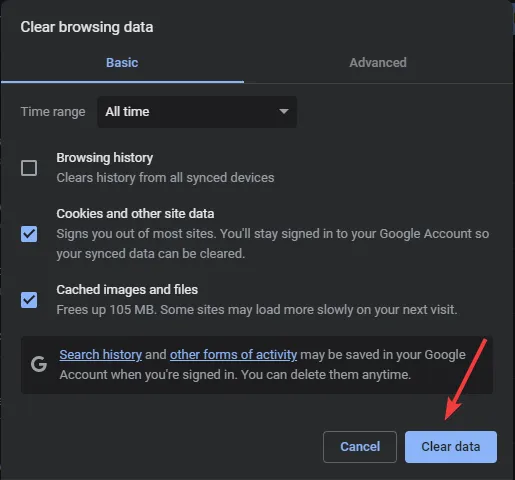
2. Desative seu antivírus temporariamente
- Clique no ícone do menu Iniciar , digite Segurança do Windows na barra de pesquisa e clique em Abrir .
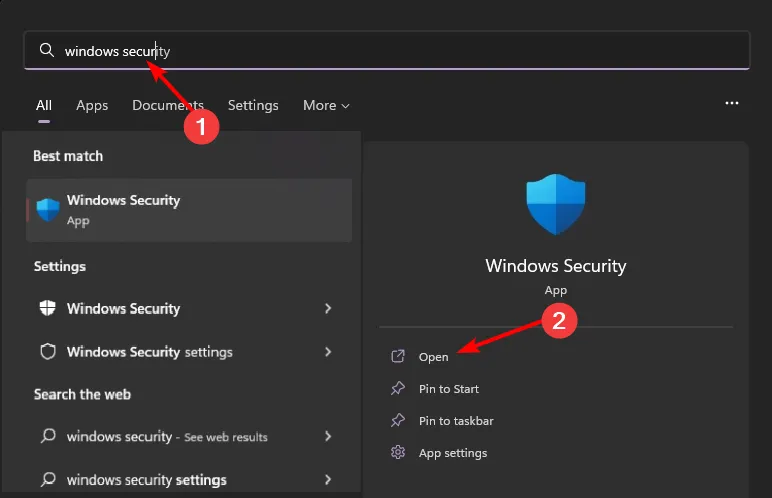
- Clique em Firewall e proteção de rede e selecione Rede pública .
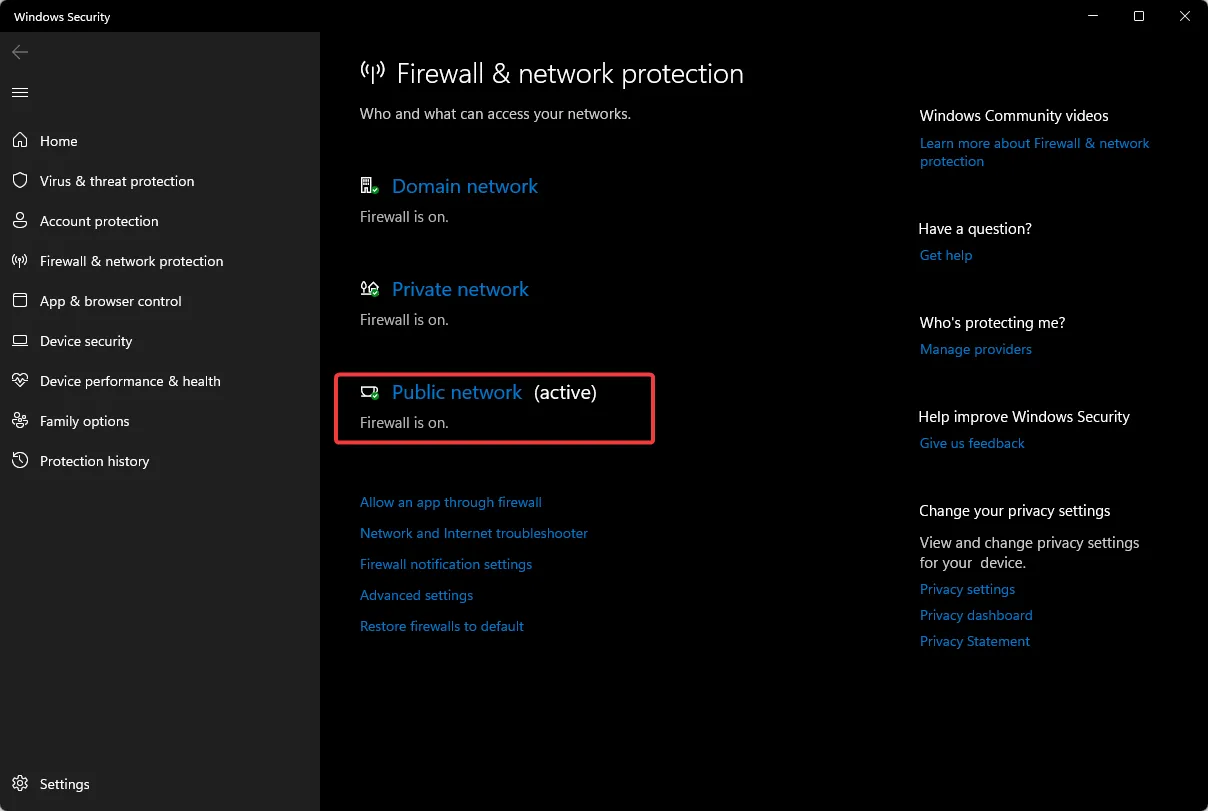
- Localize o Microsoft Defender Firewall e desative o botão.
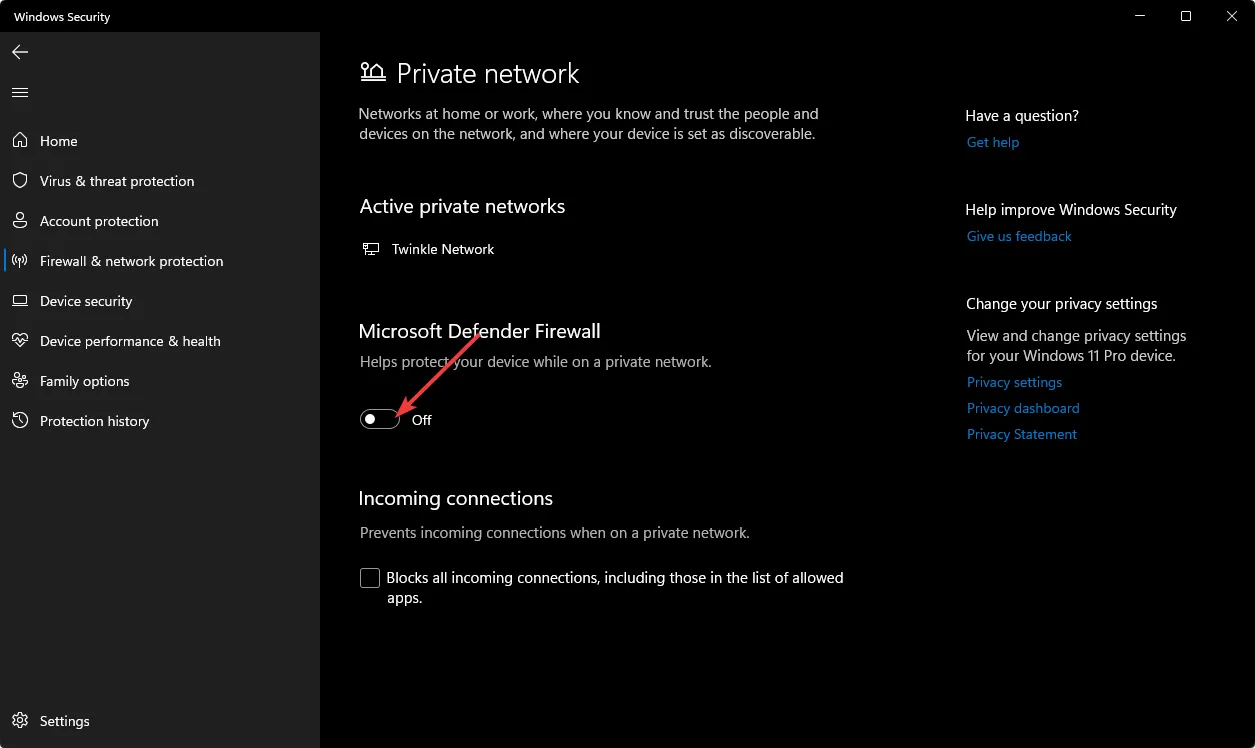
Se você tiver um antivírus de terceiros, certifique-se de desativá-lo, mas não se esqueça de ativá-lo novamente.
3. Desativar/ativar VPN
- Pressione a Windows tecla e selecione Configurações.
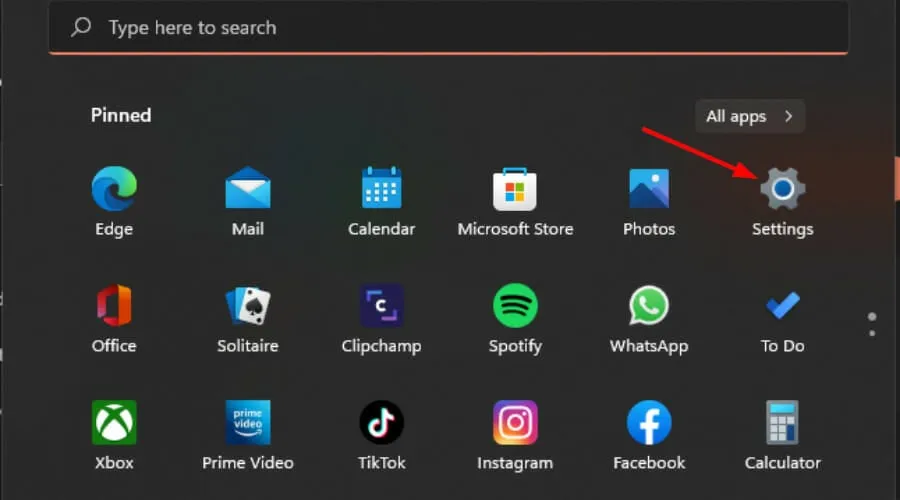
- Em seguida, selecione Rede e internet e clique em VPN no menu do lado direito.

- Selecione a conexão VPN que deseja desativar, clique no menu suspenso e selecione Remover.
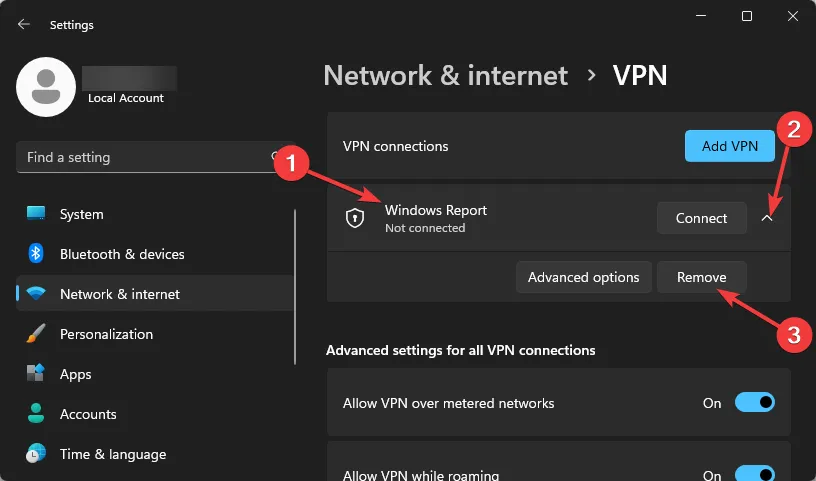
Se você não estiver usando um, pode adicionar uma VPN e ver se isso muda as coisas. Às vezes, o servidor que você está usando está com problemas e uma VPN permite que você troque de servidor.
Se ainda assim não conseguir encontrar uma solução, não hesite em contactar a equipa de apoio ao cliente ChatGPT. Eles farão o possível para ajudá-lo a resolver seu problema o mais rápido possível.
Conseqüentemente, você pode tentar outra versão do ChatGPT chamada ChatGPT Professional . Ele tem mais recursos do que a versão gratuita e acesso prioritário mesmo durante a alta demanda, portanto, problemas de servidor podem ser coisa do passado.
A única desvantagem é que tem um custo. Se você não está disposto a gastar alguns dólares, temos alternativas ChatGPT que são tão boas quanto.
Aguardamos suas respostas sobre como você resolveu esse problema, então deixe um comentário abaixo.



Deixe um comentário